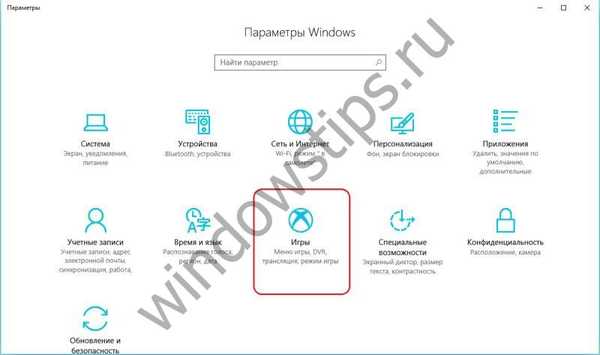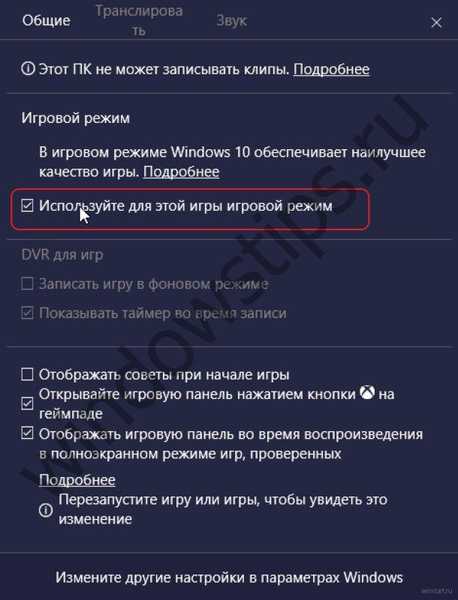Aktualizacja twórcy zapewnia specjalną procedurę działania żelaza pod pewnymi procesami obciążenia, tzw. „Tryb gry”. Jakie nowe funkcje oferują i jak włączyć tryb gry w systemie Windows 10?
Co to jest
Cechą systemu Windows 10 jest to, że jednocześnie uruchamianych i używanych jest wiele usług. Wszystkie uruchamiają się automatycznie, a ręczne sterowanie ich pracą jest dość problematyczne. Ponadto każda usługa systemu Windows wykorzystuje określone zasoby. Włączenie dodatkowego programu wymaga dużych zasobów, których Windows nie może „znaleźć”, ponieważ są one zaangażowane w elementy innych firm, które nie są potrzebne w tym konkretnym przypadku.
System gry pozwala przydzielić więcej zasobów procesora do uruchomionego programu. W rezultacie nie ma zakłóceń procesów, usługi automatycznie „przełączają” zasoby bez awarii i przeciążeń, a użytkownik może maksymalnie cieszyć się procesem. Zwiększa to liczbę klatek na sekundę, a wszystkie procesy w tle nie spowalniają gry.
Uruchom
Włączenie trybu gry w systemie Windows 10 obejmuje następujące kroki:
- Na pulpicie otwórz pasek menu Start.
- Wybierz sekcję „Parametry”.
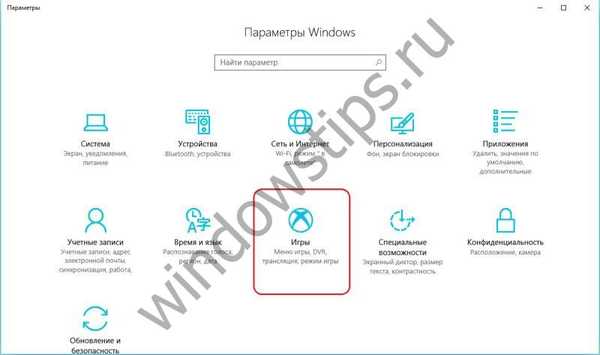
- W oknie, które zostanie otwarte, wybierz odpowiedni blok.

- Na karcie, która pojawia się na liście sekcji, otwórz „Tryb gry”.
- Po przejściu na stronę musisz zmienić ustawienia „Użyj trybu gry”. Aby to zrobić, wystarczy przekręcić wskaźnik z pozycji „Wył.” Do pozycji „Wł.”.
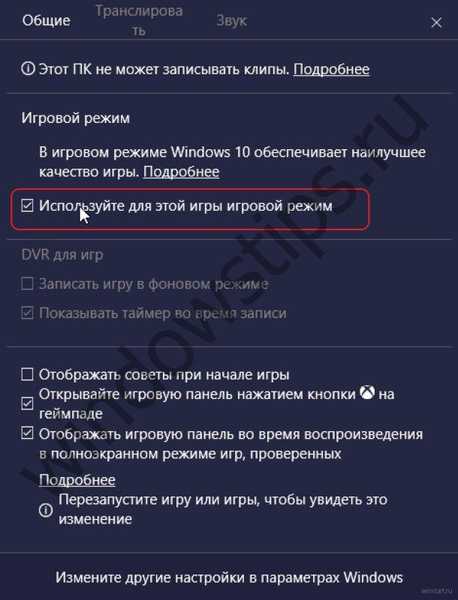
- Ukończono aktywację ułatwień dostępu.
Jak wyłączyć tryb gry w systemie Windows 10
Prosta procedura zamykania wygląda następująco:
- Aby specjalne zamówienie było nieaktywne, musisz wykonać te same czynności, co po jego włączeniu.
- Włącz wskaźnik zasilania w pozycji wyłączonej.
- Opcje zostaną wyłączone.
Funkcje specjalne po zainstalowaniu aktualizacji Aktualizacja twórcy ma domyślnie status „Włączony”. Podczas korzystania z podobnych technologii AMD i NVIDIA, które „optymalizują” system na swój sposób, konieczne może być wyłączenie trybu gry w systemie Windows 10.
W przypadku instalacji kilku „kosztownych” obiektów oprogramowania z różnymi technologiami optymalizacji, Windows 10 stanowi skuteczne rozwiązanie. Musisz wykonać następujące czynności:
- W ustawieniach, jak wskazano powyżej, wyłącz funkcje specjalne.
- Uruchom grę, która wymaga dołączonych specjalnych ustawień do optymalnego działania.
- Naciśnij jednocześnie klawisze „Win” i „G” i otwórz panel specjalny.
- W oknie, które zostanie otwarte, wybierz „Ustawienia”.
- Zaznacz pole „Użyj trybu gry dla tej gry”.
Rozwiązano problem osobistego wiązania specjalnych działań z określonym programem.
Miłego dnia!